Maison >tutoriels informatiques >connaissances en informatique >Réparez le nouvel écran noir du processeur et aucun problème de bip
Réparez le nouvel écran noir du processeur et aucun problème de bip
- WBOYWBOYWBOYWBOYWBOYWBOYWBOYWBOYWBOYWBOYWBOYWBOYWBavant
- 2024-02-19 11:10:13993parcourir
Après avoir installé un nouveau processeur, cela peut être gênant si vous rencontrez un problème d'écran noir. En règle générale, les cartes mères émettent des bips pour indiquer des problèmes matériels, appelés codes sonores. Cependant, les choses peuvent parfois être différentes. Cet article explique comment résoudre le problème d'écran noir causé par le nouveau processeur sans bip.

Réparez le nouvel écran noir du processeur et aucun problème de bip
Si votre nouveau processeur n'a pas de bip ni de problème d'écran noir au démarrage, suivez les étapes de réparation suivantes. Avant d'effectuer la réparation, veuillez confirmer que votre CPU est compatible avec la carte mère. Si le matériel est incompatible, comme le processeur ou la RAM, cela peut entraîner des échecs de démarrage ou de démarrage.
Commençons.
1] Vérifiez votre connexion de base
Soyez conscient qu'un nouveau problème d'écran noir du processeur peut survenir en raison d'une mauvaise connexion du câble. Assurez-vous que tous les câbles d'alimentation sont correctement connectés aux composants tels que la carte mère, le processeur, la carte graphique, etc. Vérifiez également que le bloc d'alimentation est allumé. Assurez-vous également que le moniteur est correctement connecté au port de la carte graphique ou de la carte mère. Si le problème persiste, vous pouvez essayer d'utiliser un autre câble ou un autre moniteur pour résoudre le problème du moniteur.
2] Rebranchez la RAM, le CPU et la carte graphique
Nous vous recommandons de rebrancher la RAM. Retirez et réinsérez le module RAM, en vous assurant qu'il s'emboîte correctement et qu'il est inséré en place. Consultez le manuel de votre carte mère pour trouver le bon emplacement. Pour plusieurs RAM, retirez-les et réinsérez-les une par une.
Retirez et réinsérez soigneusement le processeur, en garantissant un alignement et une installation corrects. Vérifiez les broches pliées ou les connecteurs fissurés pour confirmer qu'il n'y a pas de dommages évidents et remplacez-les si nécessaire.
Pour garantir une connexion fiable de la carte graphique dédiée, elle doit être fermement placée dans le connecteur et rebranchée pour garantir une insertion complète et un contact correct avec les broches du connecteur.
3] Effacer la valeur CMOS

Effacer les cmos peut résoudre le problème d'écran noir du nouveau processeur et restaurer les paramètres par défaut du BIOS. Si une mauvaise configuration du BIOS provoque un écran noir, la réinitialisation du BIOS aux valeurs par défaut peut résoudre le problème.
Vous pouvez réinitialiser les paramètres du BIOS à leurs valeurs par défaut en retirant et en réinsérant la batterie cmos. La batterie Cmos est une petite batterie bouton.
Pour vider la batterie cmos, vous devez ouvrir le boîtier de l'ordinateur. Éteignez l'ordinateur et débranchez le cordon d'alimentation pour éviter tout choc électrique.
Trouvez la batterie cmos sur la carte mère, retirez-la et attendez quelques minutes. Cela réinitialisera le BIOS à ses paramètres par défaut. Réinsérez la batterie et essayez de redémarrer.
Veuillez également faire attention aux instructions + et - sur la batterie. Utilisez un tournevis moyen à lame plate pour retirer délicatement la batterie du connecteur.
4] Des lumières LED sont-elles allumées ?
La carte mère dispose également de différents indicateurs LED, notamment CPU, DRAM, VGA et BOOT. Lorsqu'un problème est détecté, la carte mère allume le voyant LED correspondant. Par exemple, si un problème de mémoire est détecté, la LED DRAM s'allume.
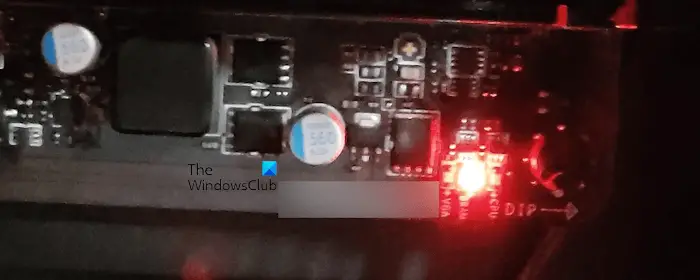
Vérifiez si le voyant LED de la carte mère est allumé. Si tel est le cas, vous devez effectuer un dépannage en conséquence.
4] Flashez votre BIOS
Après avoir installé le processeur, vous devrez peut-être installer la dernière mise à jour du BIOS. Pour ce faire, vous pouvez flasher votre BIOS à l'aide d'une clé USB. Pour ce faire, vous avez besoin des éléments suivants :
- Un ordinateur fonctionnel
- Clé USB
Vous devez télécharger la dernière version du BIOS sur le site officiel du fabricant de l'ordinateur, puis la copier sur une clé USB au format souhaité. Les étapes générales pour flasher le BIOS sont les suivantes :
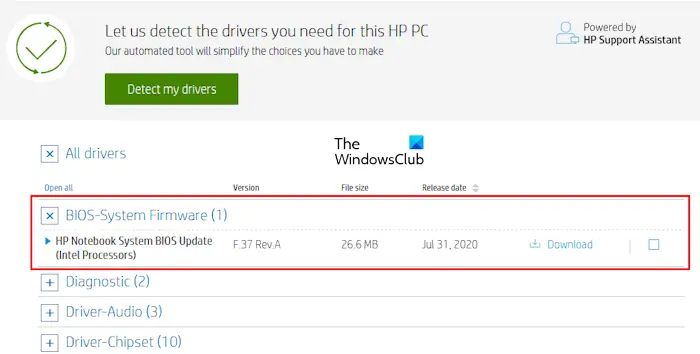
- Téléchargez la dernière version du BIOS.
- Copiez-le sur une clé USB au format correct. La clé USB doit être vide avant de copier le BIOS. De plus, le système de fichiers de la clé USB doit être FAT32. Si le système de fichiers de la clé USB est NTFS, remplacez-le par FAT32 en formatant la clé USB.
- Après avoir copié le BIOS sur la clé USB, branchez-la sur le port USB dédié de votre carte mère. Ce port USB permet de flasher le BIOS (voir manuel utilisateur).
- Maintenant, connectez l'alimentation à la carte mère et appuyez sur le bouton dédié de la carte mère.
Lorsque vous appuyez sur le bouton, la LED commence à clignoter. Cela signifie que le processus de flashage du BIOS commence. Le voyant continue de clignoter jusqu'à ce que le BIOS soit mis à jour vers la dernière version. Après avoir démarré le processus, n'interrompez pas le processus. L'interruption de ce processus peut corrompre votre BIOS. Ce processus peut prendre jusqu'à 10 minutes. Une fois la mise à jour du BIOS terminée, la LED cessera de clignoter.
Ci-dessus, nous avons expliqué le processus général de flashage du BIOS. Nous vous recommandons de vous référer au manuel d'utilisation pour connaître la procédure correcte de mise à jour du BIOS sans CPU ni RAM. Suivre des procédures incorrectes peut endommager la carte mère.
Nous vous recommandons également de ne pas télécharger la version bêta pour flasher le BIOS (si disponible) car elle peut contenir des bugs et provoquer une panne de la carte mère.
Pourquoi mon processeur fonctionne-t-il mais j'obtiens un écran noir ?
Il peut y avoir plusieurs raisons pour lesquelles votre processeur affiche un écran noir. Certaines des causes les plus courantes sont des connexions incorrectes, des problèmes matériels, des pilotes graphiques corrompus, des paramètres BIOS incorrects, etc. Pour résoudre ce problème, effacez le CMOS pour réinitialiser les paramètres du BIOS, réinstallez le processeur, vérifiez les connexions d'alimentation, etc.
Pourquoi mon ordinateur ne peut-il pas démarrer l'auto-test et il n'y a pas de bip ?
Parfois, un bloc d'alimentation (PSU) défectueux ne peut pas fournir une alimentation suffisante ou stable aux composants, ce qui entraîne un dysfonctionnement des composants et entraîne l'absence de bips POST. Lorsque l'alimentation électrique est insuffisante ou que le flux d'énergie est fréquemment interrompu, votre ordinateur ne parvient pas à émettre de bips. Allez vérifier le cordon d’alimentation et le bloc d’alimentation pour voir s’ils fonctionnent correctement.
Lire la suite : L'ordinateur démarre sur un écran noir ou vide avec un curseur clignotant.
Ce qui précède est le contenu détaillé de. pour plus d'informations, suivez d'autres articles connexes sur le site Web de PHP en chinois!

